Microsoft Edge es uno de los navegadores web populares y seguros. si eres un Borde usuario, esta publicación le será útil porque mostraremos aquí cómo hacer una copia de seguridad de los marcadores, contraseñas, historial, etc. de Edge . Si conoce este método, puede restaurar fácilmente sus marcadores, historial, etc., en Edge en cualquier computadora.

Cómo hacer una copia de seguridad de los marcadores, contraseñas, historial, etc.
Le mostraremos los siguientes tres métodos para realizar copias de seguridad Edge marcadores, contraseñas, historial, etc.
- Mediante el uso de la función de sincronización
- Exportando los marcadores y contraseñas para guardarlos sin conexión
- Copiando los archivos requeridos de la carpeta Edge
Veamos todos estos métodos en detalle.
1] Copia de seguridad de marcadores, contraseñas, historial, etc. de Edge, mediante la función de sincronización
Este es el método más fácil para hacer una copia de seguridad de los marcadores, el historial, las contraseñas, etc., en Microsoft Edge. Si es un usuario de Edge, probablemente sepa que Edge permite a los usuarios crear múltiples perfiles. Los usuarios pueden iniciar sesión en sus perfiles con sus cuentas de Microsoft.
Iniciar sesión en los perfiles de Edge con una cuenta de Microsoft tiene muchos beneficios. El mayor beneficio es que todos sus datos se guardarán en la nube automáticamente. Puede cambiar la configuración de sincronización. Para hacerlo, abra Edge y haga clic en los tres puntos en la parte superior derecha y luego seleccione Ajustes . Alternativamente, puede escribir directamente borde://configuración/ en la barra de direcciones de Edge y luego presione Ingresar .
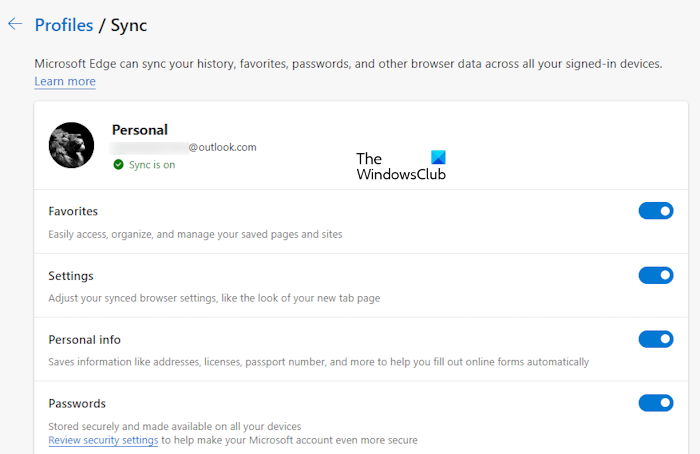
Ahora, haz clic sincronizar en el lado derecho para abrir la página de sincronización. Aquí puede desactivar los interruptores que no desea sincronizar. Los datos que active solo se sincronizarán y restaurarán en Edge cuando inicie sesión en Edge con la misma cuenta de Microsoft.
necesitamos arreglar su cuenta de microsoft
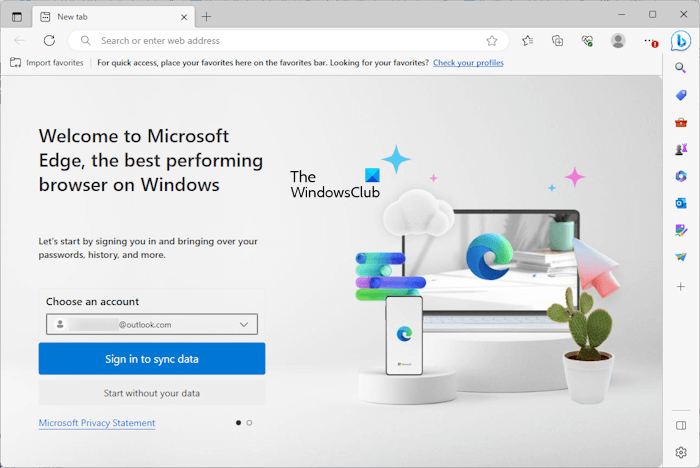
Para restaurar sus datos en Edge, haga clic en el ícono de perfil en Edge y seleccione Otros perfiles > Añadir perfil . Se abrirá una nueva instancia de Edge. Seleccione su cuenta de Microsoft de la elige una cuenta desplegable. Si su cuenta no está allí, haga clic en Agregar nueva cuenta . Ahora, haz clic Iniciar sesión para sincronizar datos y listo Se restaurarán todos sus marcadores, historial, contraseñas, etc., siempre que no haya impedido que Edge sincronice sus datos.
2] Copia de seguridad de marcadores y contraseñas de Edge exportándolos para guardarlos sin conexión
También puede hacer una copia de seguridad de sus marcadores y contraseña en Edge exportándolos a archivos HTML y CSV. Si no inició sesión en Microsoft Edge con su cuenta de Microsoft, el método anterior no funcionará para usted. Esto se debe a que Edge guarda todos sus datos, incluidos favoritos, historial, contraseñas, etc., en su cuenta de Microsoft. Edge sincroniza continuamente sus datos y los guarda en la nube.
Si no usa una cuenta de Microsoft para iniciar sesión en Edge, debe exportar sus datos manualmente. Esto puede ser irritante ya que debe realizar esta acción cada vez que agrega un nuevo marcador o contraseña a Edge.
pantalla de espejo de windows 10
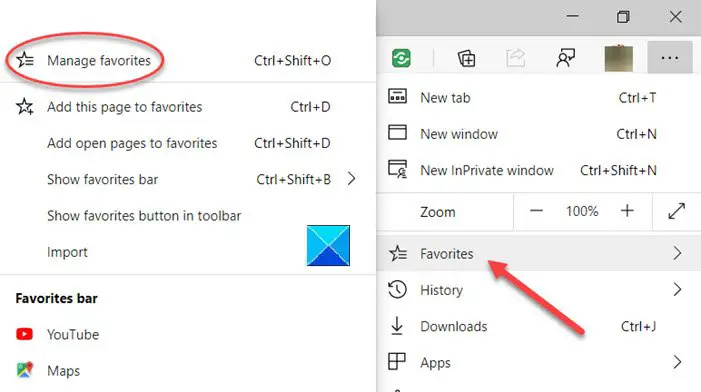
Lea las siguientes publicaciones para saber cómo exportar los datos requeridos en Edge.
- Importar o exportar contraseñas guardadas en Edge .
- Exportar favoritos en Edge a un archivo HTML .
- Historial de importación o exportación en Edge .
No se recomienda guardar contraseñas sin conexión. Edge también le mostrará el mismo mensaje de advertencia cuando exporte contraseñas a un archivo CSV. Esto se debe a que sus contraseñas guardadas en el archivo CSV no están encriptadas. Por lo tanto, cualquier persona que tenga acceso a su computadora puede ver sus contraseñas abriendo el archivo CSV.
Leer: ¿Dónde almacena Edge los favoritos, la contraseña y la caché? , Historial, Extensiones, Perfiles y Autocompletar datos?
3] Haga una copia de seguridad de los marcadores, el historial, etc. de Edge, copiando los archivos necesarios de la carpeta Edge
El tercer método es hacer una copia de seguridad de sus marcadores e historial en Edge copiando los archivos necesarios. Este método también es útil para transferir sus marcadores e historial de un perfil de Edge a otro perfil de Edge sin iniciar sesión en los perfiles de Edge con su cuenta de Microsoft.
Edge también guarda sus datos sin conexión en su computadora en la siguiente ubicación:
C:\Users\username\AppData\Local\Microsoft\Edge\User Data
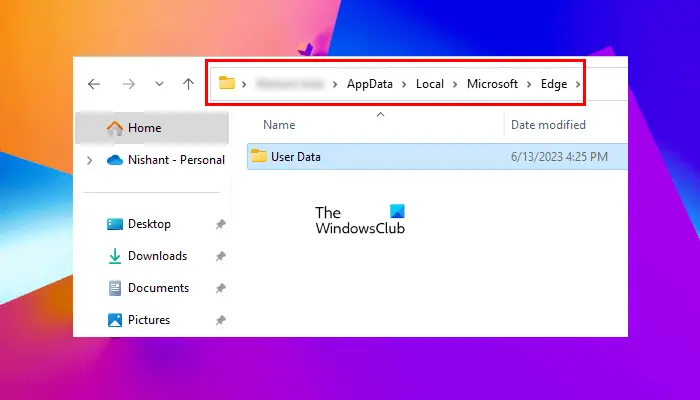
En la ruta anterior, reemplace el nombre de usuario con su nombre de usuario. Copie la ruta anterior y péguela en la barra de direcciones del Explorador de archivos, y luego presione Entrar. Alternativamente, también puedes hacer esto:
- Abra el cuadro de comando Ejecutar (Win + R).
- Tipo %perfil del usuario% y haga clic en Aceptar.
- Habilitar los archivos y carpetas ocultos .
- Ir a AppData > Local > Microsoft > Edge > Datos de usuario .
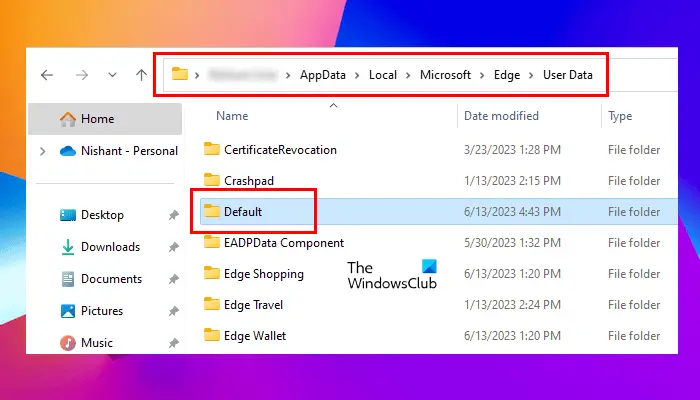
Todas las carpetas y datos de su perfil se almacenan en esta carpeta de datos de usuario. El perfil principal está marcado como Por defecto . Este es el perfil principal en Edge. Todos los perfiles adicionales que crea en Edge se marcan como Perfil 1 , Perfil 2 , etc.
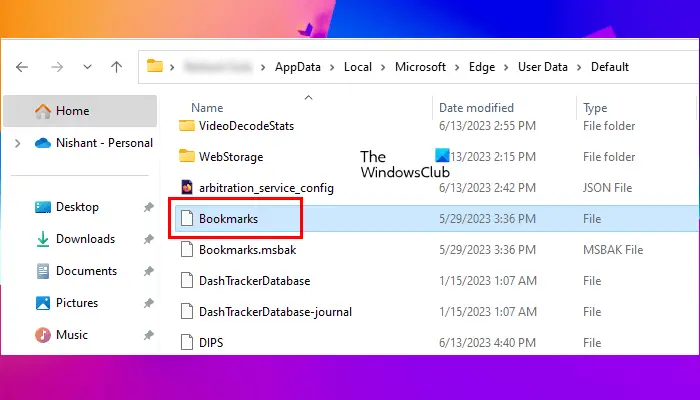
Si tiene varios perfiles de Edge, primero debe identificar cuál de estas carpetas es su carpeta de perfil. Para ello, abra la carpeta Predeterminada y localice el marcadores archivo. Haz doble clic para abrirlo. Si se le solicita, seleccione Bloc .
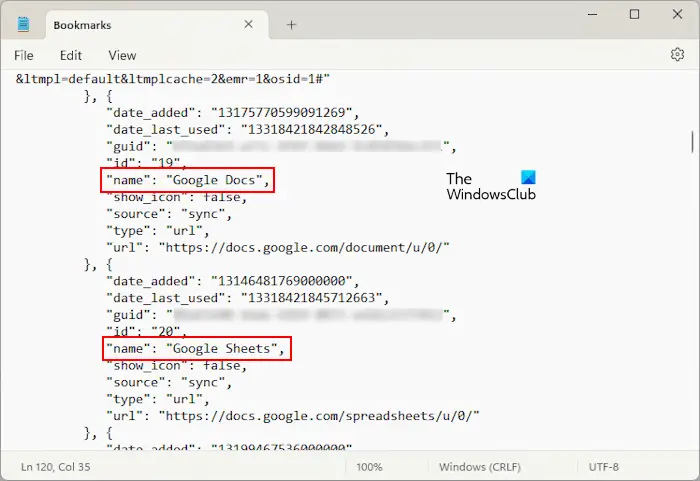
El archivo de marcadores le mostrará todos sus Favoritos. Puede ver el nombre de sus marcadores junto con la URL en el archivo de marcadores (consulte la captura de pantalla anterior). Si no muestra sus Favoritos, ha abierto la carpeta de perfil incorrecta. Ahora, repita el mismo proceso con otras carpetas de perfil, como Perfil 1, Perfil 2, etc.
Cuando identifique la carpeta de su perfil, copie los marcadores y los archivos de historial para hacer una copia de seguridad de sus favoritos e historial de Edge, respectivamente. Encontrará la carpeta Historial dentro de la misma carpeta de perfil.
Si desea restaurar el historial y los marcadores en Edge de un perfil a otro, copie las carpetas necesarias del perfil de origen y péguelas en la carpeta del perfil de destino. Si quieres hacer una copia de seguridad de todo el perfil de Edge , incluidas las extensiones, el historial, los favoritos, etc., debe copiar la carpeta Edge y pegarla en otra ubicación de su disco duro.
Relacionado: Cómo Copia de seguridad de perfiles perimetrales, extensiones, configuraciones, historial , etc
skype cómo silenciar un chat grupal
¿Cómo exportar marcadores y contraseñas de Edge a otra computadora?
Exporte marcadores y contraseñas de Edge en archivos HTML y CSV respectivamente. Ahora, copie estos archivos en un dispositivo de almacenamiento USB y péguelos en otra computadora. Ahora puede usar estos archivos para restaurar sus marcadores y contraseñas en Edge en otra computadora.
Leer:
- Cómo importar Favoritos a Edge desde Chrome, Firefox
- Cómo Importar marcadores a Firefox desde Edge
- Cómo importar contraseñas a Firefox desde Edge
¿Puedo hacer una copia de seguridad de mis marcadores?
Sí, puede hacer una copia de seguridad de sus marcadores. Todos los navegadores web tienen esta característica. Puede exportar sus marcadores en formato de archivo HTML. Debe seguir este proceso cada vez que marque un nuevo sitio web como favorito. Ahora, puede usar este archivo HTML para restaurar su marcador en caso de que desinstale y reinstale su navegador.
Leer siguiente : Importar marcadores, contraseñas en Chrome desde Edge .

![El tema de Firefox sigue cambiando [Corregido]](https://prankmike.com/img/firefox/10/firefox-theme-keeps-changing-fixed-1.jpg)













